Volver a una instantánea del sistema anterior – Acer AO756 User Manual
Page 294
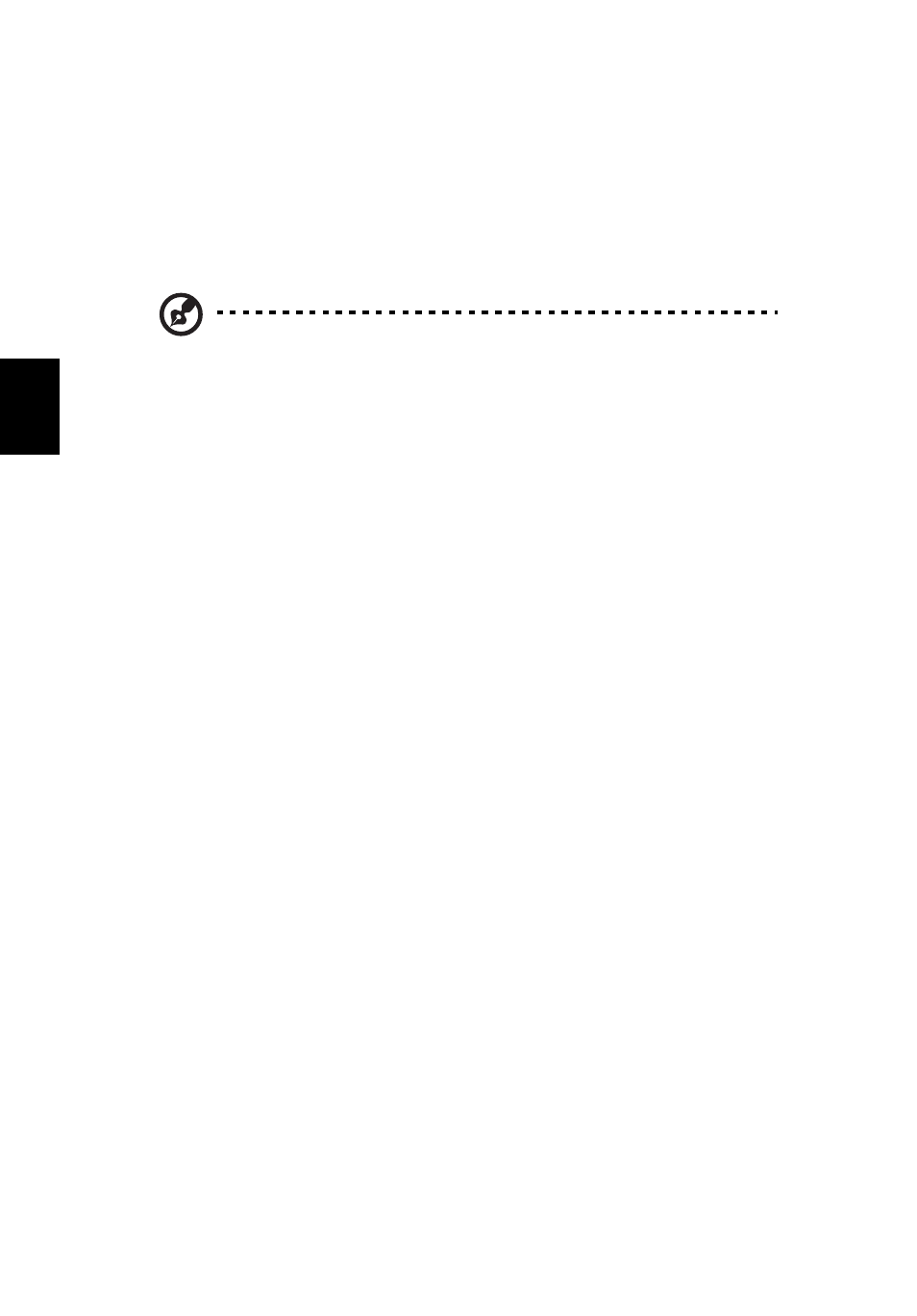
8
Esp
a
ñol
Volver a una instantánea del sistema anterior
La herramienta Restaurar sistema de Microsoft toma ‘instantáneas’ periódicas de la
configuración del sistema y las guarda como puntos de restauración. En la mayoría
de los casos de problemas de software difíciles de solucionar, puede regresar a uno
de estos puntos de restauración para que su sistema vuelva a funcionar.
Windows crea automáticamente un punto de restauración adicional cada día y cada
vez que se instala un software nuevo o los controladores de un nuevo dispositivo.
Nota: Para más información sobre el uso de la herramienta Restaurar
sistema de Microsoft, en Inicio, escriba ‘Ayuda’ y después, haga clic
en Ayuda y soporte técnico en la lista de aplicaciones. Escriba
‘Restaurar sistema de Windows’ en el cuadro Buscar Ayuda y luego,
pulse Intro.
Volver a un punto de restauración
1. Desde Inicio, escriba 'Panel de control' y después, haga clic en Panel de control
en la lista de aplicaciones.
2. Haga clic en Sistema y seguridad > Centro de actividades, y después haga
clic en Recuperación en la parte inferior de la ventana.
3. Haga clic en Abrir restauración del sistema y luego seleccione Siguiente.
4. Haga clic en el punto de restauración más reciente (en el momento en que su
sistema funcionaba correctamente), haga clic en Siguiente y después en
Finalizar.
5. Aparecerá una ventana de confirmación; haga clic en Sí. El sistema se restaurará
utilizando el punto de restauración especificado. Este proceso puede durar unos
minutos y tal vez se reinicie el ordenador.
Restablecer el sistema al estado predeterminado de
fábrica
Si el ordenador presenta problemas que no se pueden recuperar de ningún otro
modo, tal vez tenga que reinstalarlo todo para restablecer el sistema al estado de
fábrica. Para ello, puede utilizar el disco duro o la copia de seguridad de
recuperación que ha creado.
• Si puede seguir ejecutando Windows y no se ha borrado la partición de
recuperación, consulte "Recuperación desde Windows" en la página 9.
• Si no puede ejecutar Windows, el disco duro original se ha reformateado
completamente o si ha instalado un disco duro de sustitución, consulte
"Recuperación desde una copia de seguridad de recuperación" en la
página 11.
